前回、WindowsからMacへのリモート接続を掲載しました。
今回は、リモート接続後の使用方法や注意事項などをお伝えします。
環境
Windows 7
VNCソフト:Real VNC
MacOS 10.10.5
WindowsとMac間のコピペ方法
WindowsからMacにリモート接続している場合、Macにはあって、Windowsにはない大事なキーがあります。
Commandキーです。
ShiftやCtrl(MacだとControl)は、Windowsと同じキーで使用できますが、Macのコピペの時にも使用するCommandキーがWindowsにはありません。
しかし、Windowsキーが、MacのCommandキーに役割を果たしてくれます。
VNCでは、Windowsでクリップボードにコピーした文字列を、Macにペーストできます。
使用方法:
Windows側でコピーしたい文字列を選択して「Ctrl+C」
Mac側で貼り付けたい場所で「Windowsキー+V」
しかし、逆(Mac⇒Windows)のコピペはできません。
逆をしたい場合は、IPmsgなどのメッセンジャーソフトを、WindowsとMacに入れてやり取りしましょう。
ファイルのやり取りもできてお勧めてです。
Xcode使用上の注意点
Storyboard から、swift のソースコードに、Referencing Outlets 等で接続する場合、通常、Storyboard の部品から、Commandキーを押しながら、ソースコードにドラッグします。
しかし、WindowsからMacへVNC接続してMacを使用する場合、Windowsキーを押しながらやろうとしてもできません。
そんな時は、Storyboardで部品を選択して、右側で「Connections inspector」を開き、
「Referencing Outlets」 の ○ マークをクリックしてコードにひっぱりましょう。
Commandキーを押しながら、ソースコードにドラッグするのと同じことができます。
※画像は、containerView が View Controller に紐付けられています。
以上です。

コメント